Nous utilisons des cookies pour vous fournir l'ensemble de nos services, notamment la recherche et les alertes. En acceptant, vous consentez à notre utilisation de ces cookies.
Choisir mes préférences

On ne va pas tourner autour du sujet : vous pouvez apprendre WordPress en quelques jours… ou passer des mois à tâtonner.
Tout dépend de ce que vous cherchez à faire, et de la manière dont vous vous formez.
Créer une page d’accueil simple ? Gérer un blog professionnel ? Monter une boutique en ligne avec paiement sécurisé ? Chaque objectif demande un investissement différent.
Le problème, c’est que peu de ressources vous le disent clairement. La plupart des tutoriels vous montrent comment faire, mais rarement combien de temps cela prend. Résultat : vous avancez sans repère, en espérant être sur la bonne voie.
Ici, on vous propose un décryptage concret et transparent.
Vous saurez exactement combien de temps il faut pour apprendre WordPress, selon votre niveau de départ, votre rythme, et surtout votre objectif.
Vous voulez y voir clair avant de vous lancer ? C’est maintenant.
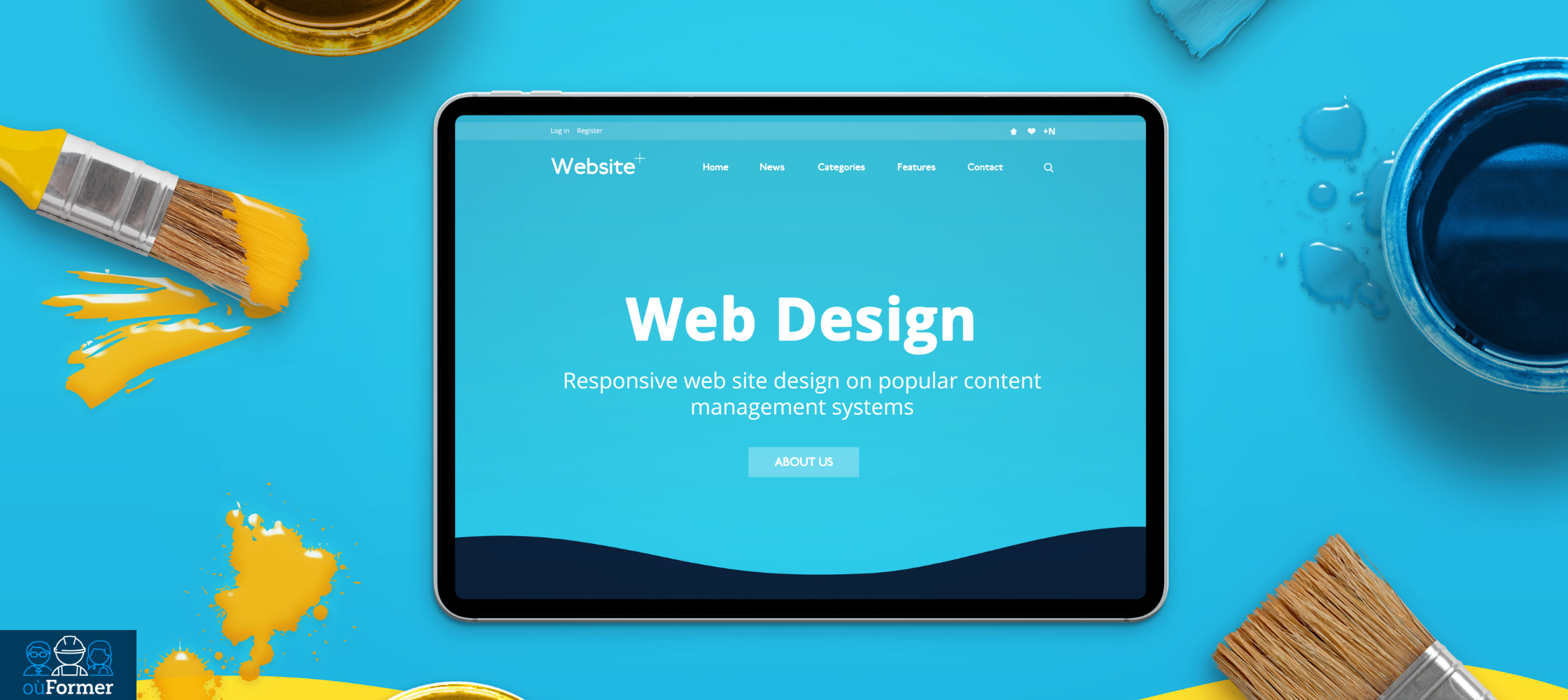
Avant de se demander combien de temps cela prend, il faut d’abord savoir ce que vous cherchez à apprendre.
Car “apprendre WordPress”, ce n’est pas un objectif unique. Pour certains, cela signifie créer un site vitrine simple. Pour d’autres, il s’agit de lancer un blog, une boutique en ligne ou de personnaliser en profondeur leur interface. Il n’y a pas une seule façon d’utiliser WordPress, et donc pas un seul parcours d’apprentissage.
Dans cette partie, on vous aide à poser les bases : quelles compétences sont en jeu, quelles étapes clés vous attendent, et quel niveau de maîtrise vous pouvez viser, selon vos ambitions.
Avant de vous lancer dans la création d’un site, il est important de comprendre comment WordPress fonctionne et ce dont vous avez besoin pour commencer.
WordPress ne fonctionne pas tout seul. Pour l’installer et l’utiliser, vous aurez besoin de trois choses simples :
À noter : il existe deux versions de WordPress. WordPress.com, hébergée et simplifiée, ne nécessite aucun hébergement, mais reste limitée sans abonnement payant. WordPress.org, en revanche, est la version utilisée par la majorité des professionnels : elle s’installe sur un hébergement à part et offre une liberté totale. C’est sur cette version que se base cet article.
Une fois en place, vous pourrez accéder à l’administration du site via une interface très simple, souvent à l’adresse monsite.fr/wp-admin.
WordPress s’appuie sur un noyau stable, que vous ne modifiez pas. L’apparence du site dépend du thème que vous utilisez, tandis que les fonctionnalités sont ajoutées via des extensions, appelées plugins. Tout est géré depuis un tableau de bord central, simple à prendre en main, même sans compétences techniques.
L’administration du site se fait depuis une interface claire. Vous y créez vos pages, ajoutez du contenu, modifiez l’apparence ou installez de nouvelles options.
Temps estimé : Il faut compter une à deux journées pour comprendre cet environnement, vous familiariser avec les outils de base et commencer à vous repérer dans l’interface.
C’est souvent la première étape concrète, et aussi la plus motivante. Vous passez de “rien” à “quelque chose de visible”. Vous apprenez à créer vos premières pages (accueil, contact, services…), à structurer un menu de navigation, à ajouter des textes, des images, des vidéos, et à organiser le tout pour que votre site tienne la route.
Pas besoin d’être graphiste ou expert du web. WordPress vous guide pas à pas, avec un éditeur visuel simple à prendre en main. Vous pouvez tester, modifier, prévisualiser… et corriger sans crainte.
À cette étape, vous allez surtout apprendre à :
L’enjeu ici, ce n’est pas juste de remplir un site : c’est de construire une structure claire, logique, agréable à explorer pour vous, mais surtout pour vos visiteurs.
Temps estimé : comptez quelques jours pour créer une première version fonctionnelle, et jusqu’à une semaine si vous prenez le temps de peaufiner vos contenus et votre organisation. Ce n’est pas la partie la plus difficile, mais elle demande un peu de méthode… et pas mal d’aller-retours. C’est normal.
Une fois votre site en place, vous allez rapidement vouloir lui ajouter des fonctionnalités. C’est là que les extensions WordPress prennent tout leur intérêt. Elles permettent d’enrichir votre site sans toucher au code : formulaire de contact, sauvegarde automatique, protection contre le spam, optimisation SEO, gestion des cookies… tout ou presque peut être ajouté en quelques clics.
Le vrai défi, ce n’est pas d’en installer... c’est de savoir lesquelles choisir, et surtout de les configurer correctement. Certaines sont simples et prêtes à l’emploi, d’autres demandent un peu de lecture et quelques tests pour bien fonctionner.
Voici quelques types d’extensions que vous apprendrez vite à maîtriser :
WordPress propose des milliers d’extensions gratuites, accessibles depuis l’administration du site. Il suffit de chercher, d’installer, d’activer… puis de configurer selon vos besoins.
Temps estimé : 3 à 5 jours suffisent pour prendre en main les extensions principales, apprendre à les tester et éviter les doublons. Et si vous partez sur de bonnes bases, votre site sera plus stable et bien mieux protégé sur le long terme.
Maintenant que votre site est organisé et fonctionnel, il est temps de le rendre visuellement cohérent et professionnel. C’est ici qu’interviennent les thèmes WordPress et les constructeurs visuels.
Un thème détermine l’apparence générale de votre site : couleurs, typographies, marges, mise en page… C’est une base visuelle prête à l’emploi que vous pouvez personnaliser plus ou moins facilement selon le modèle choisi. Certains thèmes sont simples à modifier, d'autres offrent des réglages poussés, notamment s'ils sont conçus pour des usages spécifiques (portfolio, boutique, blog…).
Les constructeurs visuels (comme Elementor, Divi ou Gutenberg, l’éditeur natif de WordPress) vont plus loin : ils vous permettent de construire vos pages bloc par bloc, avec un système de glisser-déposer. Vous créez votre propre design sans coder, en voyant le résultat en direct.
Ce que vous allez apprendre à faire :
Temps estimé : comptez une à deux semaines pour prendre vos marques avec un constructeur visuel et apprendre à créer des pages bien construites. C’est une phase qui demande de la pratique, mais elle est aussi très valorisante : c’est là que votre site commence vraiment à prendre forme.
Travailler avec WordPress, c’est aussi se familiariser avec l’univers du web dans son ensemble. Pas besoin de devenir technicien, mais comprendre quelques concepts clés vous évitera bien des blocages… et vous permettra de gagner en autonomie.
Vous apprendrez à faire la différence entre un nom de domaine (l’adresse de votre site), un hébergement web (l’espace qui stocke vos fichiers), et une base de données (là où sont enregistrés vos contenus). Vous verrez aussi comment accéder à votre site en FTP, comment faire une sauvegarde, ou encore comment effectuer les mises à jour de sécurité.
Ces notions peuvent paraître techniques au départ, mais elles sont plus simples qu’il n’y paraît. Et surtout, elles vous permettent :
Temps estimé : comptez une à deux journées pour assimiler ces bases et prendre confiance. Vous n’aurez pas besoin d’y revenir souvent, mais vous serez heureux de les connaître le jour où quelque chose coince.
Pour la plupart des utilisateurs, WordPress fonctionne très bien sans jamais avoir besoin de coder. Mais si vous souhaitez personnaliser votre site en profondeur, certaines connaissances techniques peuvent vous ouvrir de nouvelles possibilités.
Modifier un style précis, créer une mise en page unique, corriger un détail qui vous dérange… ce sont des choses que vous pourrez faire avec quelques notions de CSS, voire de HTML. En allant plus loin, vous apprendrez aussi à créer un thème enfant (pour personnaliser un thème sans casser les mises à jour), à ajouter des fonctions PHP, ou à intervenir directement dans les fichiers du site.
Cela peut paraître impressionnant, mais avec les bons tutoriels et un peu de rigueur, on progresse vite. L’essentiel est de tester sur un site de développement, de sauvegarder régulièrement, et d’avancer étape par étape.
Ce que cela vous permet :
Temps estimé : pour les bases (CSS, HTML), comptez quelques semaines. Pour être à l’aise avec la logique PHP de WordPress, il faut prévoir plusieurs mois, mais cela reste optionnel pour la majorité des projets.
Vous l’avez compris : apprendre WordPress, ce n’est pas une seule et même expérience.
Tout dépend de ce que vous voulez faire, du temps que vous pouvez y consacrer, et du niveau d’autonomie que vous visez.
Dans la suite, on vous aide à y voir clair : combien de temps prévoir selon votre profil et vos objectifs.
Il n’y a pas de “bon” rythme pour apprendre WordPress. Tout dépend de votre point de départ, de vos objectifs, et du temps que vous pouvez y consacrer. Voici quelques profils courants : vous devriez vous reconnaître dans l’un d’eux.
Vous découvrez WordPress pour la première fois, vous n’avez jamais créé de site, et les mots “hébergement” ou “plugin” vous semblent un peu flous ?
Avec un peu de régularité (et sans pression), vous pouvez :
Ce qui compte, c’est de pratiquer un peu chaque jour et d’avancer à votre rythme, sans vouloir tout comprendre en une fois.
Vous êtes à l’aise avec les outils numériques, vous avez déjà bidouillé un blog, un outil no-code ou un autre CMS ? Vous apprendrez vite.
En quelques jours à peine, vous pouvez :
Comptez 2 à 3 semaines pour arriver à un site professionnel, propre et fonctionnel. Si vous aimez apprendre en testant, vous serez dans votre élément.
Vous avez un objectif précis : créer un site de qualité, rapide, optimisé SEO, bien sécurisé, avec des fonctionnalités sur mesure. Peut-être même que vous envisagez de l’utiliser pour un projet commercial.
Dans ce cas, vous devrez :
Il faut prévoir plusieurs semaines à quelques mois pour une maîtrise avancée, selon votre disponibilité. Et dans ce cas, suivre une formation peut vous faire gagner un temps précieux.
Votre rythme d’apprentissage dépend surtout de votre point de départ et de vos objectifs. Il n’y a pas de règle fixe, juste un parcours qui vous ressemble.
Voyons maintenant comment organiser concrètement votre temps d’apprentissage, semaine après semaine.



Maintenant que vous avez une idée de votre profil et du temps à prévoir, voyons comment s’organise, dans les faits, l’apprentissage de WordPress. Le mieux est d’y aller étape par étape, en construisant des bases solides.
Temps estimé : quelques heures à une journée
On a déjà vu dans la première partie ce qu’il vous faut pour démarrer : un nom de domaine, un hébergement, et l’installation de WordPress. Maintenant, passons à l’action.
C’est ici que vous posez les fondations de votre site. Vous allez installer WordPress, accéder à votre tableau de bord, et effectuer les premiers réglages pour partir sur de bonnes bases.
Avant tout, choisissez un hébergeur adapté. Tous ne se valent pas. Privilégiez une solution fiable, rapide, facile à utiliser, avec un support technique réactif. Parmi les hébergeurs fréquemment utilisés pour WordPress, on peut citer OVH, o2switch, Infomaniak, IONOS, LWS ou encore Hostinger. La plupart proposent une installation “en un clic” de WordPress, sans manipulation technique complexe.
Une fois installé, vous accédez à l’interface d’administration de votre site (souvent à l’adresse votresite.fr/wp-admin). C’est votre espace de travail, là où vous allez tout gérer.
Avant de vous précipiter dans la création de pages, prenez quelques minutes pour :
Si vous préférez vous entraîner sans risque, vous pouvez aussi installer WordPress en local sur votre ordinateur ou sur un sous-domaine dédié aux tests. Parfait pour tester, manipuler et vous faire la main.
Temps estimé : 1 à 2 jours
Une fois WordPress installé, vous allez passer du temps dans un espace bien précis : le tableau de bord, aussi appelé back-office. C’est l’interface d’administration de votre site — là où tout se gère : contenus, apparence, extensions, utilisateurs, réglages…
Au début, cela peut sembler dense. Mais en réalité, la logique est simple. Les menus sont organisés de manière claire :
Prenez le temps de cliquer, d’explorer, de tester sans crainte. Vous ne pouvez rien “casser” tant que votre site n’est pas public.
En une ou deux sessions d’une heure, vous serez déjà capable de naviguer à l’aise dans l’interface, de créer une première page et de modifier l’apparence du site. Le but ici est de vous familiariser avec l’environnement avant d’entrer dans le concret.
Temps estimé : 3 à 5 jours
C’est ici que votre site commence à prendre forme. Vous allez créer vos premières pages, structurer un menu de navigation, ajouter du contenu texte, insérer des images, intégrer des liens… Bref, donner vie à votre projet.
La différence entre page et article est simple :
En général, un site professionnel démarre avec 4 à 6 pages clés. L’idée n’est pas d’en faire trop, mais de structurer l’information pour que ce soit clair pour le visiteur. WordPress permet de :
Conseil : commencez simple. Une page d’accueil, une page “À propos”, une page “Contact” et une page “Prestations” suffisent souvent à bien démarrer.
Comptez quelques jours pour bien poser votre structure et rédiger vos contenus. Le plus long, ce n’est pas l’outil : c’est souvent d’écrire les textes, de choisir les bonnes images, et de trouver le bon ton. Mais avec une base claire, vous pourrez toujours enrichir ensuite.
Temps estimé : 1 à 2 semaines
C’est l’étape où votre site commence à vous ressembler. Vous allez choisir un thème WordPress, le personnaliser, et peut-être utiliser un constructeur visuel pour aller plus loin dans la mise en page. C’est une phase créative, mais qui peut vite devenir chronophage si vous partez dans toutes les directions.
Commencez par un thème clair, responsive, et bien noté. Parmi les thèmes gratuits populaires : Astra, Neve, OceanWP ou encore Twenty Twenty-Four (le thème officiel de WordPress). Ces modèles sont flexibles, rapides, et compatibles avec la majorité des extensions.
Si vous souhaitez aller plus loin sans coder, les constructeurs visuels sont vos alliés. Avec Elementor, Divi ou même Gutenberg (l’éditeur natif de WordPress), vous pouvez créer vos pages bloc par bloc, en glissant-déposant titres, colonnes, images, boutons…
Ce que vous allez apprendre ici :
Conseil : évitez de passer trop de temps à tester 50 thèmes. Choisissez-en un, testez, construisez… vous pourrez toujours ajuster ensuite.
Selon votre niveau et votre exigence graphique, cette étape peut prendre entre une semaine (pour un site simple) et deux semaines ou plus si vous souhaitez peaufiner chaque détail visuel.
Temps estimé : 3 à 5 jours
Une fois votre site structuré et son apparence en place, il est temps de lui ajouter de la puissance. C’est là qu’entrent en jeu les extensions WordPress, aussi appelées plugins. Elles vous permettent d’ajouter des fonctionnalités sans écrire une seule ligne de code.
L’objectif n’est pas de tout installer, mais d’ajouter ce dont vous avez réellement besoin pour que votre site fonctionne efficacement et en toute sécurité.
Voici quelques types de fonctionnalités indispensables à la majorité des sites :
L’installation se fait en quelques clics via le menu “Extensions” → “Ajouter”. Ensuite, chaque plugin a ses propres réglages. Certains sont très simples, d’autres demandent un peu de lecture et de tests, mais tout reste accessible.
Astuce : n’installez pas trop d’extensions. Privilégiez la qualité à la quantité. Un site rapide et stable, c’est souvent un site avec peu de plugins… mais bien choisis.
En quelques jours, vous serez capable de repérer les plugins utiles, de les configurer correctement et d’éviter les doublons. C’est une étape technique, mais formatrice : elle vous apprend à rendre votre site plus fonctionnel, plus sécurisé… et plus pro.
Temps estimé : 1 à 2 jours
Un site WordPress demande un minimum de suivi pour rester fiable, rapide et sécurisé dans la durée. Cette étape vous permet de poser les bons réflexes pour éviter les bugs, les piratages ou les pertes de données.
WordPress, comme ses thèmes et extensions, reçoit régulièrement des mises à jour. Elles corrigent des failles de sécurité, améliorent les performances et ajoutent parfois de nouvelles fonctionnalités. Ces mises à jour se font directement depuis le tableau de bord, en quelques clics.
Il est aussi important de mettre en place une routine simple de maintenance. Vous n’avez pas besoin d’être technicien : il suffit de rester attentif et d’agir régulièrement. Voici les points à surveiller :
Astuce : avant toute modification importante, pensez à effectuer une sauvegarde. Cela ne prend qu’une minute, et ça peut tout sauver en cas d’erreur.
En une ou deux sessions, vous pouvez mettre en place tous ces éléments et gagner en tranquillité sur le long terme.
Une fois votre site en ligne et bien structuré, vous pouvez décider d’aller plus loin. WordPress vous le permet : c’est l’un de ses plus grands atouts.
Vous pouvez, par exemple :
Chaque projet a ses spécificités, et chaque nouvelle fonctionnalité nécessite un temps d’apprentissage adapté. Créer une boutique avec WooCommerce, par exemple, implique de maîtriser la gestion des produits, des paiements, des livraisons, des taxes, etc. C’est faisable sans être développeur, mais cela demande de la méthode.
Astuce : si vous sentez que vous atteignez vos limites, c’est le bon moment pour envisager une formation ciblée.
Le temps nécessaire dépend vraiment de votre projet. Pour une boutique en ligne fonctionnelle, comptez 2 à 4 semaines si vous êtes seul. Pour toucher au code et faire des modifications plus poussées, prévoyez plusieurs semaines, voire quelques mois pour être à l’aise.
Apprendre WordPress, c'est prendre le contrôle de votre présence en ligne, créer un espace qui vous ressemble.
Vous n’avez pas besoin d’aller vite. Vous avez juste besoin d’avancer dans la bonne direction, avec les bons outils et un projet qui vous donne envie d’y revenir.
Et si vous cherchez un coup de pouce pour structurer votre apprentissage, oùFormer vous guide vers des formations WordPress fiables, accessibles, et pensées pour des objectifs concrets.
Pas de promesses magiques, mais un vrai point de départ pour apprendre, comprendre et créer en toute liberté.
Infos
Trouver le bon CACESComprendre l'habilitation éléctriqueMentions légalesConditions d'utilisationNous utilisons des cookies pour vous fournir l'ensemble de nos services, notamment la recherche et les alertes. En acceptant, vous consentez à notre utilisation de ces cookies.
Choisir mes préférences